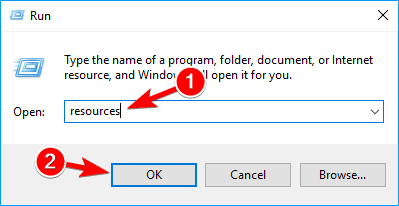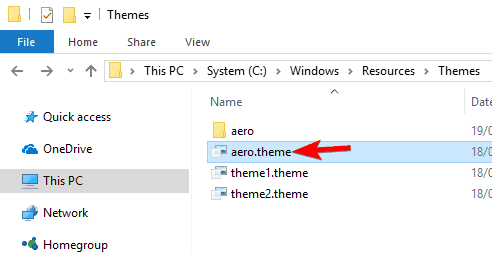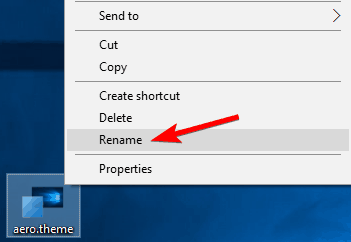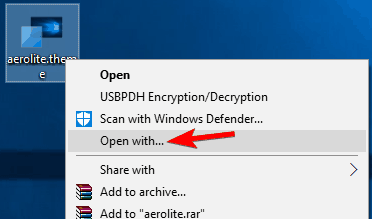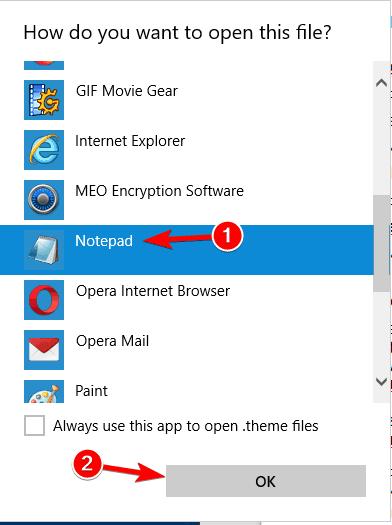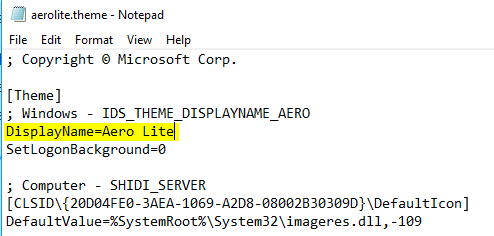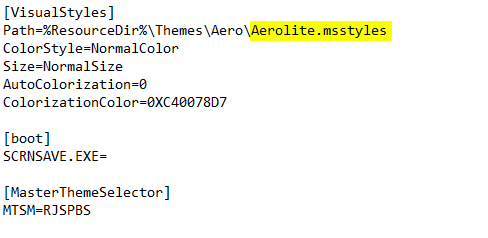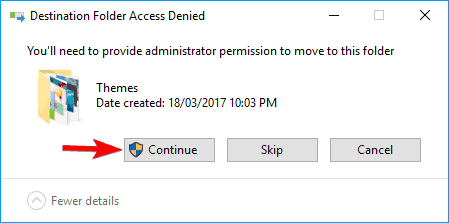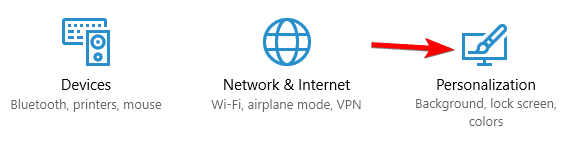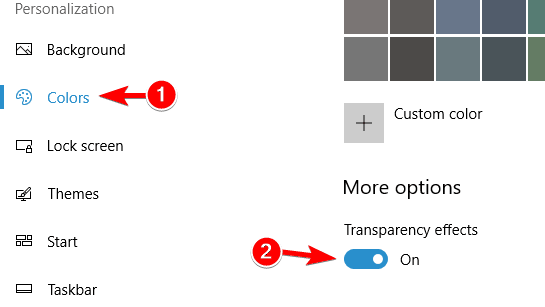উইন্ডোজ 10 এ কীভাবে টাস্কবার স্বচ্ছতা অক্ষম করবেন
শেষ আপডেট: 23 এপ্রিল, 2020
- ক্লাসিক শেল সফ্টওয়্যার ব্যবহার করে আপনি আপনার উইন্ডোজ 8 এবং উইন্ডোজ 8.1 সিস্টেমে ক্লাসিক উইন্ডোজ সেটিংস আনতে সক্ষম হবেন।
- উইন্ডোজ 8 এর বিপরীতে, উইন্ডোজ 10 এর একটি বিল্ট-ইন সেটিং রয়েছে যা আপনাকে আপনার টাস্কবারের স্বচ্ছতা সক্ষম বা অক্ষম করতে দেয়। নীচে আমাদের গাইডে আপনি কীভাবে এটি করতে পারেন তা দেখুন।
- উইন্ডোজ 10 টাস্কবার সম্পর্কে আরও জানতে আগ্রহী? আরও গাইড, টিপস এবং ফিক্সগুলির জন্য আমাদের উইন্ডোজ 10 টাস্কবার বিভাগে আমাদের নিবন্ধগুলি একবার দেখুন ।
- আমাদের কীভাবে হাব করবেন আপনার কম্পিউটারে বা তার আশেপাশের সমস্ত কিছু সম্পর্কে সম্পূর্ণ গাইডের টিপস এবং কৌশল দ্বারা পূর্ণ। এটাকে এখুনি দেখো!
বিভিন্ন পিসি সমস্যা সমাধানের জন্য, আমরা ড্রাইভারফিক্সের পরামর্শ দিই: এই সফ্টওয়্যারটি আপনার ড্রাইভারগুলিকে চালিত এবং চলমান রাখবে, এইভাবে আপনাকে সাধারণ কম্পিউটার ত্রুটি এবং হার্ডওয়্যার ব্যর্থতা থেকে রক্ষা করবে। 3 টি সহজ পদক্ষেপে এখন আপনার সমস্ত ড্রাইভার পরীক্ষা করুন:
- ড্রাইভারফিক্স ডাউনলোড করুন (যাচাই করা ডাউনলোড ফাইল)।
- সমস্ত সমস্যাযুক্ত ড্রাইভার খুঁজে পেতে শুরু স্ক্যান ক্লিক করুন ।
- নতুন সংস্করণ পেতে এবং সিস্টেমের ত্রুটিগুলি এড়ানোর জন্য ড্রাইভার আপডেট করুন ক্লিক করুন ।
- ড্রাইভারফিক্স এই মাসে 502,786 পাঠক ডাউনলোড করেছেন।
উইন্ডোজ 8 একটি দুর্দান্ত সিস্টেম যা বিশেষ করে পোর্টেবল এবং টাচস্ক্রিন ডিভাইসের জন্য অনুকূলিত ।
তবে, প্ল্যাটফর্মটি উভয় ল্যাপটপ এবং ডেস্কটপগুলিতে সুচারুভাবে চলছে, যাতে আপনি নিরাপদে আপনার ডিভাইসে সফ্টওয়্যারটি ইনস্টল করতে পারেন।
যাইহোক, এটি সম্পর্কে সর্বোত্তম জিনিসটি হ’ল উইন্ডোজ 8 এবং উইন্ডোজ 8.1 সহজেই অনুকূলিত এবং কাস্টমাইজ করা যায় যার অর্থ আপনি যে কোনও সময় আপনার উইন্ডোজ ভিত্তিক ডিভাইসটিকে ব্যক্তিগতকৃত করতে পারেন।
সেই বিষয়ে, আমি আপনাকে উইন্ডোজ 8 এবং উইন্ডোজ 8.1 এ কীভাবে টাস্কবারের স্বচ্ছতা অক্ষম করতে এবং সক্ষম করতে হয় তা দেখাব।
এই টিউটোরিয়ালটি উইন্ডোজ 8 এবং উইন্ডোজ 8.1 ভিত্তিক ডিভাইসগুলিতে উত্সর্গীকৃত এবং সিস্টেম ডিফল্ট সেটিংস পরিবর্তন করতে চান এমন ব্যবহারকারীরা সহজেই ব্যবহার করতে পারেন।
এখন, নীচের থেকে পদক্ষেপগুলি প্রয়োগ করে আপনি উইন্ডোজ 8 এবং 8.1 থিমটি কাস্টমাইজ করতে চাইলে টাস্কবারের স্বচ্ছতাটি সক্ষম করতে সক্ষম করতে পারবেন যা ব্যবহারের জন্য দুর্দান্ত বৈশিষ্ট্য ।
তবে, যদি আপনি বরং ক্লাসিক উইন্ডোজ 8 ইন্টারফেস ব্যবহার করতে চান তবে নীচের নির্দেশিকাগুলি ব্যবহার করে আপনার টাস্কবারের স্বচ্ছতা অক্ষম করার চেষ্টা করা উচিত।
উইন্ডোজ 8.1 এ আমি কীভাবে টাস্কবার স্বচ্ছতা অক্ষম করব?
টাস্কবারের স্বচ্ছতা অক্ষম করা আপনার ভাবার মতো শক্ত নয় এবং এই নিবন্ধে আমরা নিম্নলিখিত বিষয়গুলি আবরণ করতে যাচ্ছি:
-
কীভাবে টাস্কবারকে উইন্ডোজ 10 স্বচ্ছ নয় – ডিফল্টরূপে, উইন্ডোজ 10 এ টাস্কবার স্বচ্ছ নয়, তবে আপনি এই সেটিংটি স্বাচ্ছন্দ্যে পরিবর্তন করতে পারেন। উইন্ডোজ 10 আপনাকে কেবলমাত্র একটি একক সেটিং পরিবর্তন করে সহজেই টাস্কবারের স্বচ্ছতা সক্ষম বা অক্ষম করতে দেয়।
-
টাস্কবার স্বচ্ছতা অক্ষম করুন উইন্ডোজ 8, 10 – উইন্ডোজ 8 স্বচ্ছ টাস্কবারের সাথে ডিফল্টরূপে আসে এবং আপনি যদি এটি অক্ষম করতে চান তবে আমাদের সমাধানগুলির একটি ব্যবহার করতে হবে। উইন্ডোজ 10 হিসাবে, একটি বিল্ট-ইন সেটিং রয়েছে যা আপনাকে সহজেই টাস্কবারের স্বচ্ছতা অক্ষম করতে দেয়।
-
ক্লাসিক শেলটি টাস্কবার স্বচ্ছতা অক্ষম করে – উইন্ডোজ 8-এ টাস্কবারের স্বচ্ছতা অক্ষম করার অন্যতম সহজ উপায় হ’ল ক্লাসিক শেল নামে একটি তৃতীয় পক্ষের সরঞ্জাম ব্যবহার করা। এটি একটি নিখরচায় এবং সাধারণ সরঞ্জাম, এবং যদি আপনি উইন্ডোজ 8 ব্যবহার করেন তবে স্বচ্ছতা অক্ষম করতে এবং সমন্বয় করার এক দুর্দান্ত উপায়।
-
উইন্ডোজ 10 টাস্কবার অস্বচ্ছ – উইন্ডোজ 10 সম্পূর্ণরূপে অস্বচ্ছ টাস্কবারকে সমর্থন করে, তাই আপনাকে কোনও তৃতীয় পক্ষের সরঞ্জাম ব্যবহার করতে হবে না। আপনি যদি আপনার টাস্কবারকে অস্বচ্ছ করতে চান তবে কেবল সেটিংস অ্যাপ থেকে স্বচ্ছতা সক্ষম করুন।
-
স্বচ্ছ টাস্কবার এবং স্টার্ট মেনু – টাস্কবার এবং স্টার্ট মেনুটিকে স্বচ্ছ তৈরি করা বরং সহজ, বিশেষত আপনি যদি উইন্ডোজ 10 ব্যবহার করেন তবে সহজভাবে সেটিংস অ্যাপ্লিকেশনটিতে স্বচ্ছতা সক্ষম করে আপনার টাস্কবার এবং স্টার্ট মেনু স্বচ্ছ হয়ে উঠবে।
-
- *
সমাধান 1 – ক্লাসিক শেল ব্যবহার করুন
ক্লাসিক শেল সফ্টওয়্যার ব্যবহার করে আপনি আপনার উইন্ডোজ 8 এবং উইন্ডোজ 8.1 সিস্টেমে ক্লাসিক উইন্ডোজ সেটিংস আনতে সক্ষম হবেন।
এই প্রোগ্রামটি যারা তাদের উইন্ডোজ 8 ডিভাইসে ক্লাসিক উইন্ডোজ 7 ইউজার ইন্টারফেস ইনস্টল করতে চান তাদের দ্বারাও ব্যবহার করা যেতে পারে।
- আপনার ডিভাইসে ক্লাসিক শেলটি ডাউনলোড করুন।
- আমি স্ক্রিন প্রম্পটগুলি অনুসরণ করে সফ্টওয়্যারটি এনস্টল করি ।
- স্টার্ট বাটনে ডান ক্লিক করুন এবং সেটিংস নির্বাচন করুন ।
- স্টার্ট বোতাম ট্যাবটি নির্বাচন করুন এবং কেবলমাত্র টাস্কবারের স্বচ্ছতা অক্ষম করে দেখুন ।
- ঠিক আছে ক্লিক করুন এবং এটাই; আপনি উইন্ডোজ 8 এ টাস্কবারের স্বচ্ছতা সক্ষম করতে চাইলে একই বিকল্পটি চেক করুন।
সমাধান 2 – এরো লাইট থিম ব্যবহার করুন
উইন্ডোজ 8 এবং উইন্ডোজ 8.1 এর জন্য ডেডিকেটেড থিম ব্যবহার করে আপনি এই অপারেশনটি সম্পন্ন করতে পারবেন এমন অন্য উপায়।
- এড়ো লাইট থিমটি এখান থেকে ডাউনলোড করুন এবং আপনার ডিভাইসে থিমটি আনজিপ করুন।
- তারপরে এই ফাইলটিকে সি: উইন্ডোজ রিসোর্স থিমগুলিতে সংরক্ষণ করুন ।
- এখন কেবল উইন্ডোজ 8 থিমটি অ্যারো লাইটে পরিবর্তন করুন ।
- টাস্কবারের স্বচ্ছতা সক্ষমকরণ / সক্ষম করার জন্য নতুন পটভূমি সেট করার জন্য নতুন থিমটি কাস্টমাইজ করুন।
- থিমটি পরীক্ষা করুন এবং যদি আপনি এটি পছন্দ না করেন তবে কেবল কন্ট্রোল প্যানেল থেকে এটি আনইনস্টল করুন।
বেশ কয়েকটি ব্যবহারকারী দাবি করেছেন যে এটি ব্যবহার করতে আপনাকে এই থিমটি ডাউনলোড করতে হবে না। ব্যবহারকারীদের মতে, থিমটি এখনও আপনার পিসিতে উপলভ্য আছে এবং আপনি নিম্নলিখিতটি দ্বারা এটি ম্যানুয়ালি সক্রিয় করতে পারেন:
- রান ডায়ালগটি খুলতে উইন্ডোজ কী + আর টিপুন । ইনপুট ক্ষেত্রে সংস্থানগুলি প্রবেশ করুন এবং এন্টার টিপুন বা ঠিক আছে ক্লিক করুন ।
![উইন্ডোজ 10 এ কীভাবে টাস্কবার স্বচ্ছতা অক্ষম করবেন]()
- থিম ডিরেক্টরিতে নেভিগেট করুন এবং আপনার ডেস্কটপে aero.theme অনুলিপি করুন । মনে রাখবেন যে আপনি যদি ফাইল এক্সটেনশন না প্রকাশ করেন তবে আপনি এই ফাইলটি কেবল অ্যারো হিসাবে দেখতে পাবেন।
![উইন্ডোজ 10 এ কীভাবে টাস্কবার স্বচ্ছতা অক্ষম করবেন]()
- আপনি যে ফাইলটি মাত্র থেকে আপনার ডেস্কটপ অনুলিপি পুনঃনামকরণ aero.theme করার aerolite.theme ।
![উইন্ডোজ 10 এ কীভাবে টাস্কবার স্বচ্ছতা অক্ষম করবেন]()
- এখন আপনার ডেস্কটপে অ্যারোলাইট.থমে ফাইলটি ডান ক্লিক করুন এবং এর সাথে খুলুন নির্বাচন করুন ।
![উইন্ডোজ 10 এ কীভাবে টাস্কবার স্বচ্ছতা অক্ষম করবেন]()
- তালিকা থেকে নোটপ্যাড নির্বাচন করুন এবং ওকে ক্লিক করুন ।
![উইন্ডোজ 10 এ কীভাবে টাস্কবার স্বচ্ছতা অক্ষম করবেন]()
- নির্ণয় প্রদর্শন নাম লাইন [থিম] অধ্যায় এবং এটি পরিবর্তন প্রদর্শন নাম = অ্যারো লাইট । মূলত আপনার পছন্দসই নামে = চিহ্নের পরে মানটি পরিবর্তন করতে হবে।
![উইন্ডোজ 10 এ কীভাবে টাস্কবার স্বচ্ছতা অক্ষম করবেন]()
- এখন [ভিজ্যুয়াল স্টাইলস] বিভাগটি সন্ধান করুন। নির্ণয় পথ এবং পরিবর্তন Aero.msstyles করার Aerolite.msstyles । এটি করার পরে, পরিবর্তনগুলি সংরক্ষণ করুন।
![উইন্ডোজ 10 এ কীভাবে টাস্কবার স্বচ্ছতা অক্ষম করবেন]()
- এখন আপনার ডেস্কটপ থেকে এয়ারলাইট.থেমটি সি: উইন্ডোজআরসোর্সিমূলি ডিরেক্টরিতে ফিরে যান । যদি আপনি কোনও সুরক্ষা সতর্কতা পান তবে কেবল চালিয়ে যান এ ক্লিক করুন ।
![উইন্ডোজ 10 এ কীভাবে টাস্কবার স্বচ্ছতা অক্ষম করবেন]()
এটি করার পরে আপনার ব্যক্তিগতকরণ বিভাগ থেকে অ্যারো লাইট থিমটি অ্যাক্সেস করতে এবং আপনার থিমটি এ্যারো লাইটে পরিবর্তন করতে সক্ষম হওয়া উচিত।
এই থিমটিতে স্যুইচ করার পরে, আপনার টাস্কবারটি আর স্বচ্ছ হবে না।
সমাধান 3 – সেটিংস অ্যাপ্লিকেশনটি ব্যবহার করুন
আপনি যদি উইন্ডোজ 10 ব্যবহার করেন তবে আপনি জেনে খুশি হবেন যে আপনার টাস্কবারের স্বচ্ছতা অক্ষম করার জন্য আপনার তৃতীয় পক্ষের অ্যাপ্লিকেশন বা থিমগুলি ব্যবহার করার দরকার নেই।
উইন্ডোজ 8 এর বিপরীতে, উইন্ডোজ 10 এর একটি বিল্ট-ইন সেটিং রয়েছে যা আপনাকে আপনার টাস্কবারের স্বচ্ছতা সক্ষম বা অক্ষম করতে দেয়।
ফলস্বরূপ, আপনি একক ক্লিকের মাধ্যমে স্বচ্ছতা অক্ষম করতে পারেন। আপনার টাস্কবারের স্বচ্ছতা অক্ষম করতে, কেবল নিম্নলিখিতটি করুন:
- সেটিংস অ্যাপ্লিকেশনটি খুলতে উইন্ডোজ কী + I টিপুন ।
- ব্যক্তিগতকরণ বিভাগে নেভিগেট করুন ।
![উইন্ডোজ 10 এ কীভাবে টাস্কবার স্বচ্ছতা অক্ষম করবেন]()
- বামদিকে মেনুতে রং নির্বাচন করুন । ডান ফলকে, আরও বিকল্প বিভাগের অধীনে স্বচ্ছ প্রভাবগুলি সক্ষম করে ।
![উইন্ডোজ 10 এ কীভাবে টাস্কবার স্বচ্ছতা অক্ষম করবেন]()
এটি করার পরে, আপনার টাস্কবারটি স্বচ্ছ হয়ে উঠতে হবে। আপনি যদি স্বচ্ছতা অক্ষম করতে চান তবে কেবল এই পদক্ষেপগুলি অনুসরণ করুন এবং স্বচ্ছতা সেটিংটি বন্ধ করুন।
নিখুঁত; তাই সেখানে যদি আপনি এটি আছে. উইন্ডোজ 8 এবং উইন্ডোজ 8.1-এ টাস্কবারের স্বচ্ছতা অক্ষম করার চেষ্টা করার সময় এগুলি ব্যবহার করার সর্বোত্তম উপায়।
উপরের থেকে ক্রিয়াকলাপ সম্পাদনের জন্য উইন্ডোজ 8 এ এখন পর্যন্ত আমাদের মধ্যে অন্তর্নির্মিত বৈশিষ্ট্য নেই তাই এজন্য আপনাকে তৃতীয় পক্ষের অ্যাপ্লিকেশন ব্যবহার করতে হয়েছিল।
যাইহোক, নীচের থেকে মন্তব্য ক্ষেত্রটি ব্যবহার করুন যদি আপনার এই টিউটোরিয়ালে বর্ণিত পদক্ষেপগুলি সম্পাদন করতে সমস্যা হয় এবং আমরা সমস্যাগুলি সমাধান করতে আপনাকে সহায়তা করব।